教程介绍
一般来说,ps主要是用来制作位图的,不过其实ps也能制作矢量图,那么ps矢量图怎么做呢,其实只要使用魔棒工具选择路径,然后将它导出到ai中就可以了。
制作方法
1、首先打开ps,点击左上角“文件”
2、接着选择“打开”打开想要制作的图片。
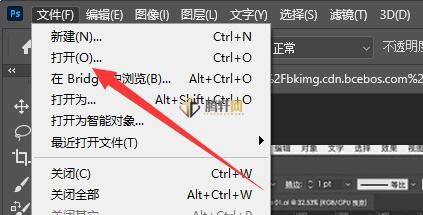
3、然后右键左边栏图示图标,选择“魔棒工具”
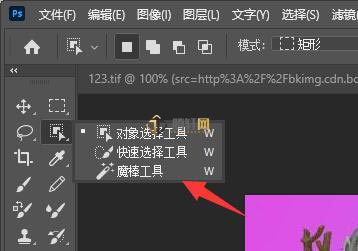
4、随后使用魔棒工具选中想要的制作的图片。

5、选中后,右键它,点击“建立工作路径”
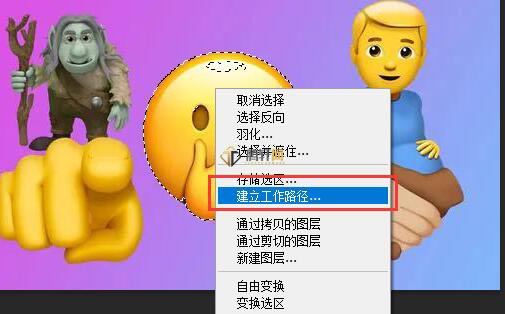
6、再点击左上角文件,选择“导出”并点击“路径到illustrator”
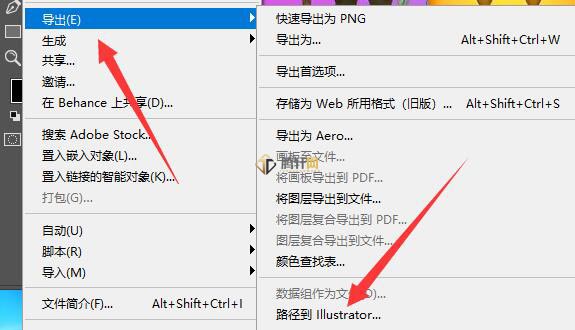
7、保存到电脑上的就是矢量图了。矢量图可以使用ai、cdr等软件打开进行编辑。
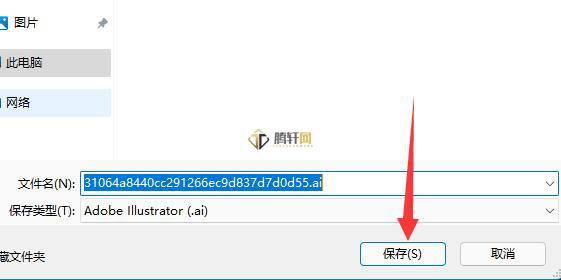
以上本篇文章的全部内容了,感兴趣的小伙伴可以看看,更多精彩内容关注腾轩网www.tengxuanw.com










